时间:2019-11-12作者:xp系统之家 来源:http://www.37m.cn
win10系统是很多电脑用户首选的装机系统,然而有不少用户在使用过程中可能会碰到win10系统关闭火狐浏览器自动更新的情况。大部分用户电脑技术都是菜鸟水平,面对win10系统关闭火狐浏览器自动更新的问题,无法自行解决。不少用户都来咨询小编win10系统关闭火狐浏览器自动更新要怎么处理?其实可以根据以下步骤1、首先我们要做的当然是打开你的火狐浏览器了,如果菜单栏在的话,点击工具选项 2、在最上面有一行菜单,上面有文件,编辑等等选项,我们处理浏览器的问题都是要通过这一栏菜单的,在后面有工具二字,我们在工具里找到最后一个,叫做选项的内容,点击进入;这样的方式进行电脑操作,就可以搞定了。下面就和小编一起看看解决win10系统关闭火狐浏览器自动更新问题详细的操作步骤:
1、首先我们要做的当然是打开你的火狐浏览器了,如果菜单栏在的话,点击工具选项;
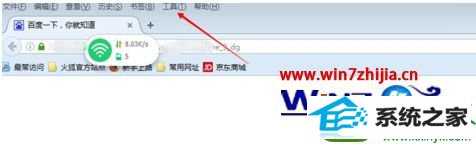
2、在最上面有一行菜单,上面有文件,编辑等等选项,我们处理浏览器的问题都是要通过这一栏菜单的,在后面有工具二字,我们在工具里找到最后一个,叫做选项的内容,点击进入;
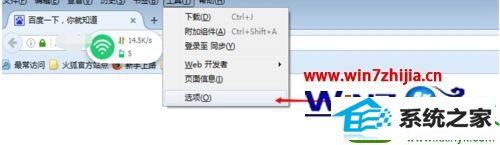
3、但是有很多浏览器是没有菜单栏的,如果我们没有菜单栏,那么在浏览器的右上角有一个三道杠的图标,我们单击一下它;
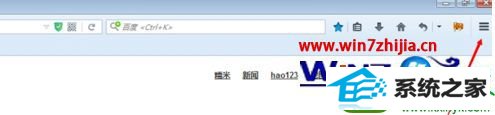
4、在这里我们也可以找到叫做选项的内容,图标是一个齿轮。点击进入;
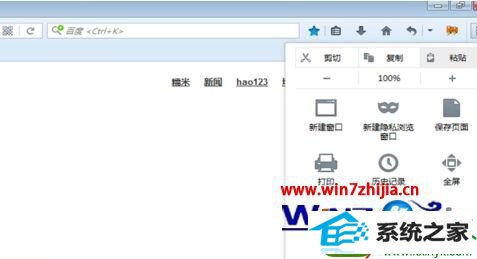
5、点击之后,在弹出的界面中,找到高级设置选项,点击一下;
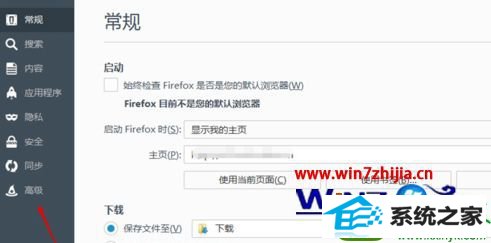
6、右侧会弹出一个新的界面,上面的选项中有一个更新的选项,点击进入;

7、这时候,会有三个选项,三个选项分别是自动更新,检查更新和不检查更新,就是这个三个选项来控制我们的火狐浏览器是否自动更新的,其中最后一个就是不让火狐浏览器检查更新;
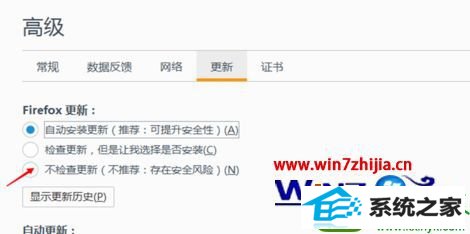
8、点击一下前面的框架,勾上对号,这样我们就不会老提示检查更新了。
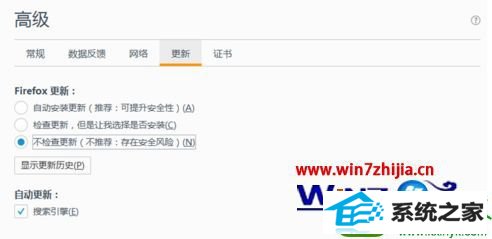
关于win10系统下关闭火狐浏览器自动更新的方法就给大家介绍到这边了,如果你有遇到一样情况的话,可以采取上面的方法来关闭就可以了。
本站发布的ghost系统与电脑软件仅为个人学习测试使用,不得用于任何商业用途,否则后果自负!